Editör Puanları: Kullanıcı Puanları:[Toplam: 0 Ortalama: 0] @media(min-genişlik: 500px) { } @media(min-genişlik: 800px) { }
Birden fazla PDF sayfasını bir dosya içinde tek bir sayfada birleştirmek, birden çok PDF dosyasını tek bir dosyada birleştirmekten tamamen farklıdır. PDF dosyalarının birleştirilmesi, iki veya daha fazla farklı PDF dosyasının tek bir dosyada birleştirilmesini ifade eder. Bu, tüm dağınık dosyalarınızı tek bir yerde düzenler ve sabit sürücü karmaşasını azaltır. Öte yandan, PDF sayfalarını birleştirmek, tek bir dosyanın iki veya daha fazla PDF sayfasını tek bir sayfada birleştirmek anlamına gelir. Bu, kağıt maliyetlerini düşürdüğü ve mürekkep kullanımını azalttığı için baskı açısından önemli olabilir.
Bu makalede, şunları yapabilen 3 ücretsiz çevrimiçi uygulamayı keşfedeceğiz. birden çok PDF sayfasını bir sayfada birleştirmek veya birleştirmek için kullanılabilir.
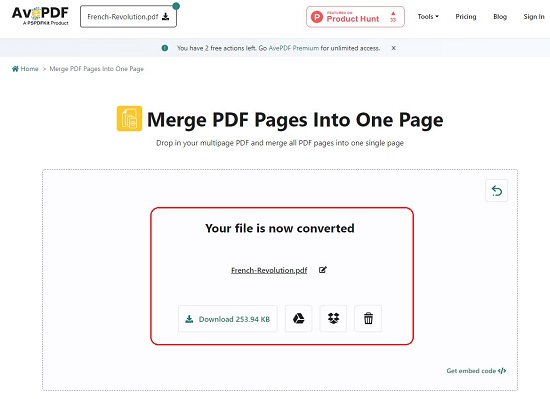
1. AvePDF
Bu, PDF belgelerini işlemek için kullanılabilen, iyi bilinen bir web uygulamasıdır. PDF’e/PDF’den Birleştirme, PDF’i e-imzalama, PDF’ye Tarama, PDF’yi Sıkıştırma, PDF’yi Düzenleme ve daha fazlası gibi günlük belge yönetimi görevleri için gereken tüm önemli araçları, birden çok PDF sayfasını tek bir sayfada birleştirme dahil olmak üzere bireylere ve profesyonellere sağlar. sayfası.
Bu araca gitmek için aşağıdaki bağlantıya tıklayın ve PDF dosyanızı sayfaya sürükleyip bırakın. Ayrıca Google Drive, DropBox veya bir web bağlantısından herhangi bir PDF dosyası yükleyebilirsiniz. Dosya yüklenir yüklenmez sayfaların birleştirilmesi işlemi otomatik olarak başlatılır ve yalnızca birkaç saniye içinde dönüştürülen dosya yerel sisteminize indirilmeye veya bulut sürücülerinize yüklenmeye hazırdır.
AvePDF PDF sayfalarını birleştirme aracına gitmek için burayı tıklayın.
2. PDFu.com
PDF sayfalarını tek bir sayfada birleştirmek için bir sonraki araca, yani PDFu.com’a geçelim. Bu araç, birleştirilecek sayfa sayısına ve dikey veya yatay gibi birleştirme modeline karar verebileceğiniz özel bir özelliğe sahiptir.
Bu aracı kullanmak için aşağıdaki bağlantıya tıklamanız yeterlidir, tıklayın’Dosya Seçin’ve PDF dosyanızı bilgisayardan yükleyin. Ardından, iki sayfayı, tüm sayfaları veya belirli sayıda sayfayı birleştirmek isteyip istemediğinizi seçmek için mevcut radyo düğmelerini kullanın ve ayrıca sayfaları dikey veya yanal olarak birleştirmek isteyip istemediğinizi seçin. Ayrıca birleştirilen sayfalar arasına bir bölme çizgisi ekleyebilir ve çizginin rengini belirleyebilirsiniz. Yukarıdaki seçimi yaptıktan sonra’Sayfaları Birleştir’i tıklayın ve değiştirilen dosyanın indirilebilir hale gelmesi için birkaç saniye bekleyin.
Bu araca gitmek için burayı tıklayın.
3. Online2PDF
Bu, PDF dosyalarını dönüştürmek, kilidini açmak, sıkıştırmak ve daha pek çok entegre özellik için kullanılabilen bir başka popüler PDF aracıdır. Ayrıca, birden çok PDF sayfasını birden çok model içeren tek bir sayfada birleştirmek için kullanabileceğiniz bir özellik içerir.
Bu özelliği kullanmaya başlamak için aşağıda verilen bağlantıya tıklayın. PDF dosyanızı web sayfasındaki gri renkli kutuya sürükleyip bırakın. PDF Sayfa Düzeni bölümünde, yaprak başına birden fazla sayfa, Kitapçık düzeni veya Bölünmüş çoklu sayfa düzeni gibi düzeni seçmek için açılır listeyi kullanın ve yaprak başına sayfa sayısını seçin. Ardından, Satır Satır mı yoksa Sütun Sütun mu okumak istediğinizi ve okuma yönünü (Soldan Sağa veya Sağdan Sola) gösteren Okuma Yönünü seçin. Son olarak, sayfanın Boyutunu ve Yönünü seçin ve iç/dış kenar boşluklarını belirtin ve’Dönüştür’ü tıklayın. Dosyanın yüklenmesi ve dönüşümün gerçekleşmesi için birkaç saniye bekleyin. Elde edilen PDF dosyası otomatik olarak bilgisayarınıza indirilecektir.
Burayı tıklayın Online2PDF Sayfa başına birden çok sayfa özelliğine gitmek için.
Kapanış Yorumları:
Birden çok PDF sayfasını tek bir sayfada birleştirmek için yukarıdaki çevrimiçi araçlardan herhangi birini kullanabilirsiniz. Yatay veya dikey gibi dikiş modelini seçmenize izin vererek bu süreçte size daha fazla kontrol sağladığından PDFu.com veya Oneline2PDF kullanmayı tercih ederim. Devam edin ve keşfettiğimiz araçları deneyin ve ne hissettiğinizi bize bildirin.

